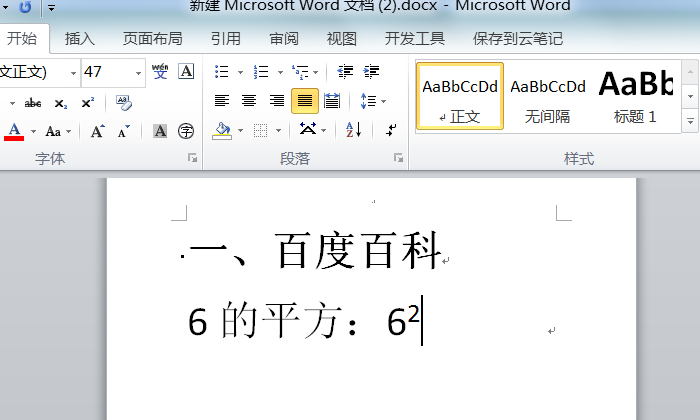3D模型
- 3D模型
- SU模型
- 材质
- 贴图
- CAD图纸
- 灵感图
- 全球案例
- 效果图
- 方案文本
- PS免抠
3D模型
SU模型
材质
贴图
CAD图纸
灵感图
全球案例
效果图
方案文本
PS免抠
猜你想搜
最近搜索
热门搜索
在Word中,可以通过上标将数字的右上角加上平方,例如10平方的输入方法:
方法一:
1、输入102,选中2;
2、单击开始选项卡右下角如图所示的按钮;
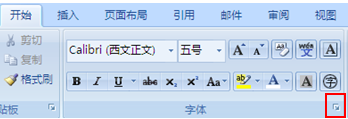
3、在弹出的字体对话框中,选中上标复选框即可,如图所示。
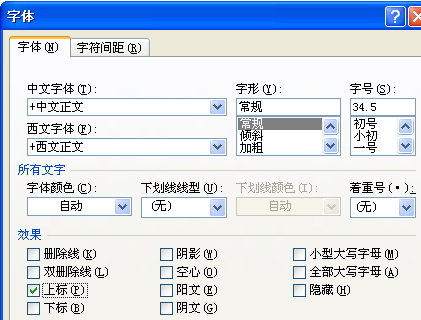
方法二:
1、输入102,选中2;
2、单击开始开始选项卡上的上标按钮即可,如图所示。
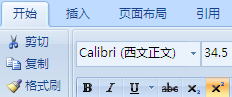
方法三:
输入102,选中2;,同时铵ctrl+shift+=组合键,即可。
设置后的效果如图所示。

Word中在数字的右上角加上平方可使用字体设置上标实现。
方法步骤如下:
1、打开需要操作的Word文档,正常输入数字和平方“2”,然后选中后面的数字“2”,通过鼠标右键选择“字体”。
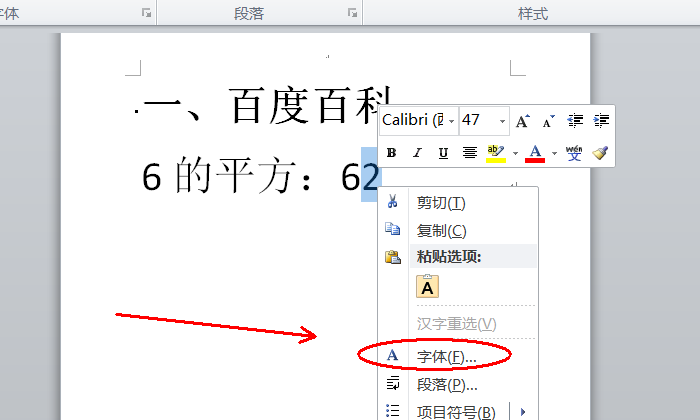
2、在弹出的字体设置界面,在效果下面找到并勾选“上标”,然后点击确定即可。
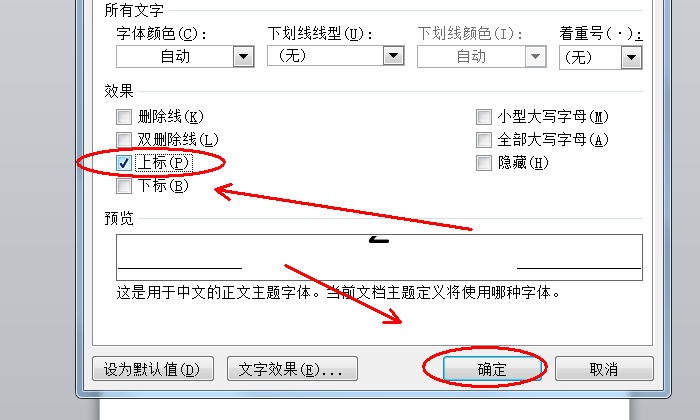
3、返回主文档,发现Word中,在数字右上角加上平方操作完成。